centos7安装并运行甜糖教程
首先下载centos,https://www.centos.org/download/自行选择版本。使用写盘工具(回复可见)把系统写到U盘里(楼主使用的8G)如图。接下来安装系统!选择中文
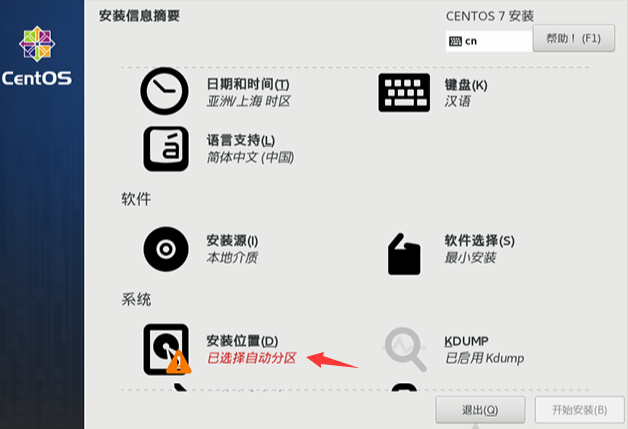
不会分区的选择自动分区就好,点开始安装。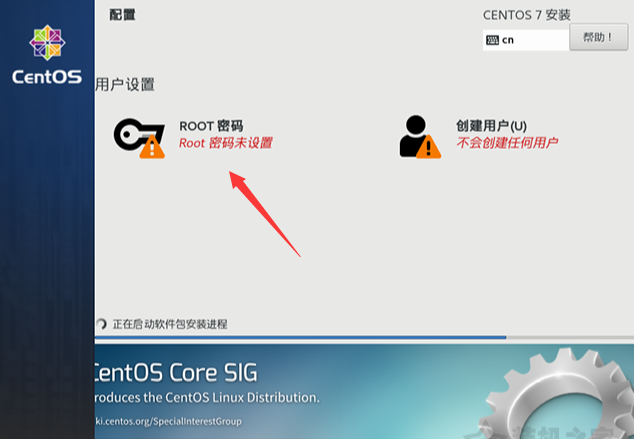
设置一个密码需要登录使用。等他安装完成(楼主是自用电脑安装系统然后拿到工控机上使用所以没有选择网络)。12/1更新:亲测装机的时候把网络打开可以省略下面的手动打开网络步骤
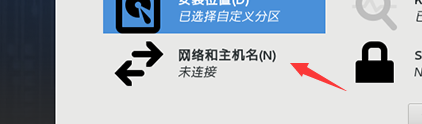
你们也可以在这里打开网络。安装完成启动后是没有网络的(上面有提到),可以运行临时命令联网也可以直接修改文件直接联网。运行ls /etc/sysconfig/network-scripts/ 如图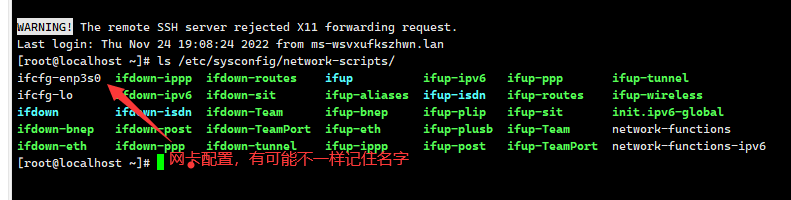
vi /etc/sysconfig/network-scripts/自己网卡
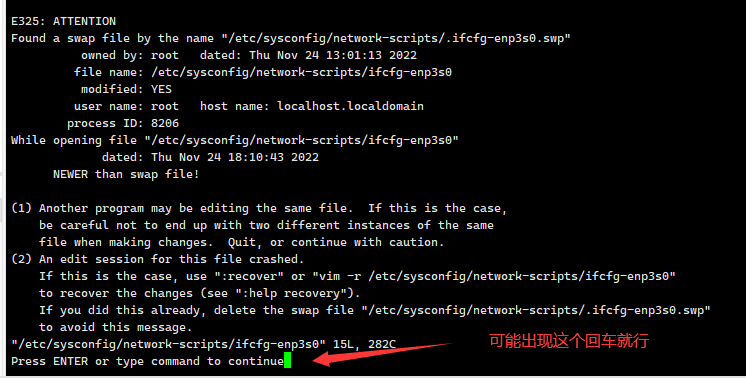
按回车后会出现下图
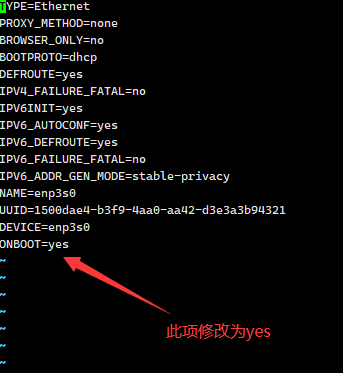
按字母i出现光标下移到图片位置修改
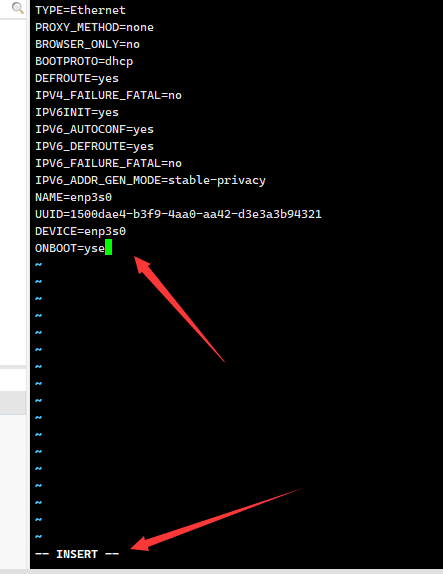
然后按ESC键,在英文下输入:x 回车保存重启(reboot)现在可以联网了。下一步挂在硬盘fdisk -l记住硬盘名字
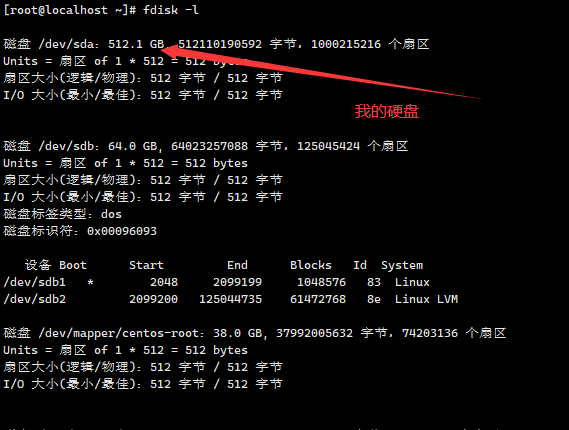
mkfs.ext4 /dev/sda格式化硬盘
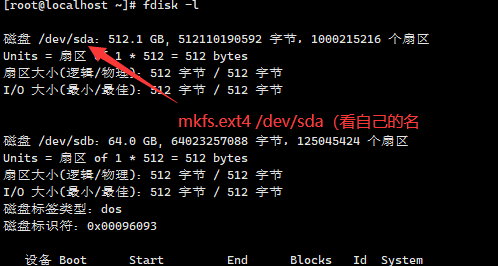
会提示输入Y/N一路Y直到出现done。使用mkdir命令新建文件夹用作挂载路径,mkdir /mnt/mmcblk0p1(甜糖官方的缓存目录下面省的改命令),mount /dev/sda /mnt/mmcblk0p1挂载到此目录(sda是上面硬盘盘符可能有所不同自行修改)。lsblk就可以看到挂载成功了,设置开机自动挂载echo '/dev/sda /mnt ext4 defaults 0 0' >> /etc/fstab,使用cat /etc/fstab查询是否写入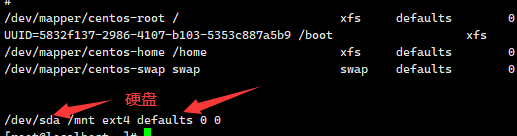
重启然后看看(输入lsblk)是否自动挂载。安装docker:yum -y install docker,启动docker:systemctl start docker,查看服务是否启动:systemctl status docker,如果出现如图说明,active(running) 则表示启动成功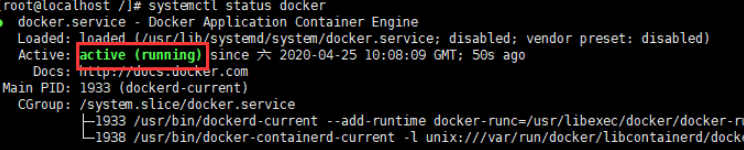
设置开机自动启动命令:systemctl enable docker.service。拉去镜像部署甜糖(版本自行拉取)。关闭防火墙,systemctl status firewalld.service然后在下方可以查看得到“active(running)”,此时说明防火墙已经被打开了。
输入systemctl stop firewalld.service关闭防火墙,然后再使用命令systemctl status firewalld.service,在下方出现disavtive(dead),这权样就说明防火墙已经关闭。再在命令行中输入命令“systemctl disable firewalld.service”命令,即可永久关闭防火墙。按官方教程绑定。